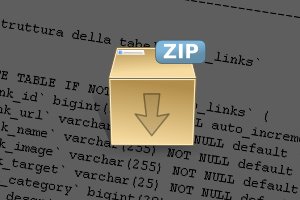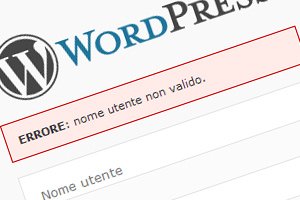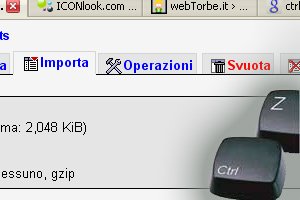Questa raccolta di trucchi sql per wordpress è una guida contenuta in inglese sul sito smashinmagazine. Mi sono preso la briga di tradurlo e di renderlo disponibile su questo blog per averli sempre a portata di click!
Ecco la raccolta di trucchi:
1 – Backup del database:
Il problema: Prima di provare questi trucchi è buona norma fare un backup del database -perchè non si sa mai-
La soluzione:
- Entrate in PhpMyAdmin (il vostro gestore di hosting sicuramente ve lo rende disponibile nel pannello di amministrazione
- Selezionate il vostro database
- In alto a destra selezionate il menu ESPORTA o EXPORT (a seconda della lingua)
- Selezionate il backup di tipo sql e impostate il metodo di compressione (la gzip che uso io va alla grande)
- Attendete con pazienza (anche 10 minuti a volte) l’elaborazione del backup e dopo vi verrà richiesto di salvarlo sul vostro computer: backup effettuato con successo!!!
Altra soluzione: Utilizzate il plugin WP-DB-BACKUP che automatizza tutta la procedura!
2 – Eliminare i salvataggi automatici dei post
Il problema: Il salvataggio automatico è una nuova funzione disponibile dalla versione 2.6 di WP. Molto utile quando si fanno degli errori o quando si vuole riprendere del codice cancellato per sbaglio. L’unico problema è che occupano un bel po’ di spazio sul db.
La soluzione:
- Entrate in PhpMyAdmin
- Cliccate sul pulsante SQL
- Eseguite questa query:
DELETE FROM wp_posts WHERE post_type = “revision”;
- Cliccate su esegui query
3 – Come eliminare 5000 messaggi di spam in un secondo
Il problema: A volte lo spam è veramente un rompimento di scatole. Mi è proprio capitato a me il secondo giorno di vita del mio blog. Apro il pannello di amministrazione e in rosso scritto: 600 commenti! WOW! Peccato però che erano solo spam! :'( Cancellarli a mano mi sarebbe costato una buona mezzora. Fortunatamente mi ha aiutato google+ una discreta conoscenza dell linguaggio SQL.
La soluzione:
- Entrate in PhpMyAdmin e selezionate il database di wordpress
- Cliccate sul pulsante SQL
- Eseguite questa query:
DELETE from wp_comments WHERE comment_approved = ‘0’;
- Cliccate su esegui query
Attenzione Questo metodo elimina tutti i commenti non approvati quindi controllate bene che non ci siano commenti validi! I commenti saranno cancellati in modo definitivo! Un Backup è sempre consigliato!
4 – Modificare l’autore dei post
Il problema: Molti preferiscono cambiare l’autore del post da “admin” al proprio nome personale. Questo rende il blog molto più familiare e amichevole!
La soluzione:
- Create un nuovo utente dalle impostazioni di WP
- Entrate in PhpMyAdmin e selezionate il database di wordpress
- Per iniziare vi serve sapere l’ID dell’utente “admin” e del nuovo utente
- Cliccate sul pulsante SQL ed eseguite questa query:
SELECT ID, display_name FROM wp_users;
- Cliccate su esegui query
- Adesso che conoscete entrambi gli ID potete eseguire questa query sostituendo OLD_AUTHOR_ID con l’id dell’utente Admin e NEW_AUTHOR_ID con l’ID del nuovo utente
- Eseguite questa query:
UPDATE wp_posts SET post_author=NEW_AUTHOR_ID WHERE post_author=OLD_AUTHOR_ID;
- Cliccate su esegui query
- Ecco fatto! L’autore è stato modificato con successo!!
5 – Resettare manualmente la password
Il problema: Di buona norma molti admin usano password molto complicate o quella di default di wordpress (es.: wh6j[pox ) il problema è che spesso la password di wordpress viene perduta!
La soluzione:
- Entrate in PhpMyAdmin e selezionate il database di wordpress
- Cliccate sul pulsante SQL
- Eseguite questa query:
UPDATE `wp_users` SET `user_pass` = MD5(‘NUOVAPASSWORD’) WHERE `wp_users`.`user_login` =`admin` LIMIT 1;
- Cliccate su esegui query
Alternativa: Potete usare il metodo per craccare l’md5 per recuperare la vostra password. Il metodo è spiegato molto bene qui
6 – Cambiare il dominio di wordpress
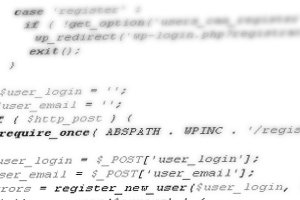
Il problema: Mi è capitato quando ho cambiato il domino da markeclaudio.netsons.org a webtorbe.it: Non è immediato come dovrebbe purtroppo!
La soluzione:
- Entrate in PhpMyAdmin e selezionate il database di wordpress
- Cliccate sul pulsante SQL
- Eseguite questa query:
UPDATE wp_options SET option_value = replace(option_value, ‘http://www.oldsite.com’, ‘http://www.newsite.com’) WHERE option_name = ‘home’ OR option_name = ‘siteurl’;
- Cliccate su esegui query
- Cliccate ancora sul pulsante SQL
- Eseguite questa query:
UPDATE wp_posts SET guid = replace(guid, ‘http://www.oldsite.com’,‘http://www.newsite.com’);
- Cliccate su esegui query
- Quasi finito! Cliccate ancora sul pulsante SQL
- Eseguite questa query:
UPDATE wp_posts SET post_content = replace(post_content, ‘http://www.oldsite.com’, ‘http://www.newsite.com’);
- Cliccate su esegui query
7 – Mostrare il numero di query
Il problema: Quando cercate di ottimizzare il vostro blog fa comodo avere sotto controllo il numero di query effettuate per ogni rendering di ogni pagina!
La soluzione:
- Questa volta non serve aprire PhpMyAdmin!
- Basta modificare il file footer.php del vostro tema!
- così:
<?php if (is_user_logged_in()) { ?> <?php echo get_num_queries(); ?> query in <?php timer_stop(1); ?> secondi. <?php } ?>
- Salvate il file e in fondo alla pagina troverete visualizzato il numero di query e i secondi utilizzati per effettuare le query
8 – Ripristinare il database
Il problema: Se per qualche motivo qualcosa va storto potete sempre ripristinare il database!
La soluzione:
- Selezionate il vostro database
- In alto a destra selezionate il menu IMPORTA o IMPORT (a seconda della lingua)
- Cliccate sul pulsante BROWSE o SFOGLIA (a seconda della lingua)
- Selezionate il precedente backup
- Cliccate su EXECUTE o ESEGUI
- Avete ripristinato tutti i vostri salvataggi!